Your cart is empty
You may check out all the available products and buy some in the shop
Đến trang cửa hàngỨng dụng kiểm tra để giúp bạn có cơ sở và đánh giá file ảnh của bạn đạt chuẩn in ấn chất lượng cao hay chưa.
Kéo thả file ảnh vào đây hoặc nhấp để chọn file
Hỗ trợ: JPG, PNG, TIFF, PSD, AI, EPS, SVG, PDF, GIF và hầu hết các định dạng ảnh
Để có được bản in đẹp và chất lượng cho các sản phẩm in như áo thun mặt trước, túi vải canvas, ly sứ, thẻ nhựa card visit, và logo ngực áo thun, bạn cần kiểm tra các tiêu chuẩn và yếu tố kỹ thuật của file ảnh trước khi in. Dưới đây là các tiêu chuẩn quan trọng và vấn đề kỹ thuật cần lưu ý:
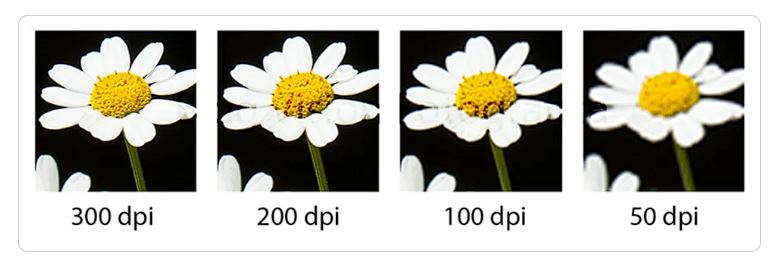
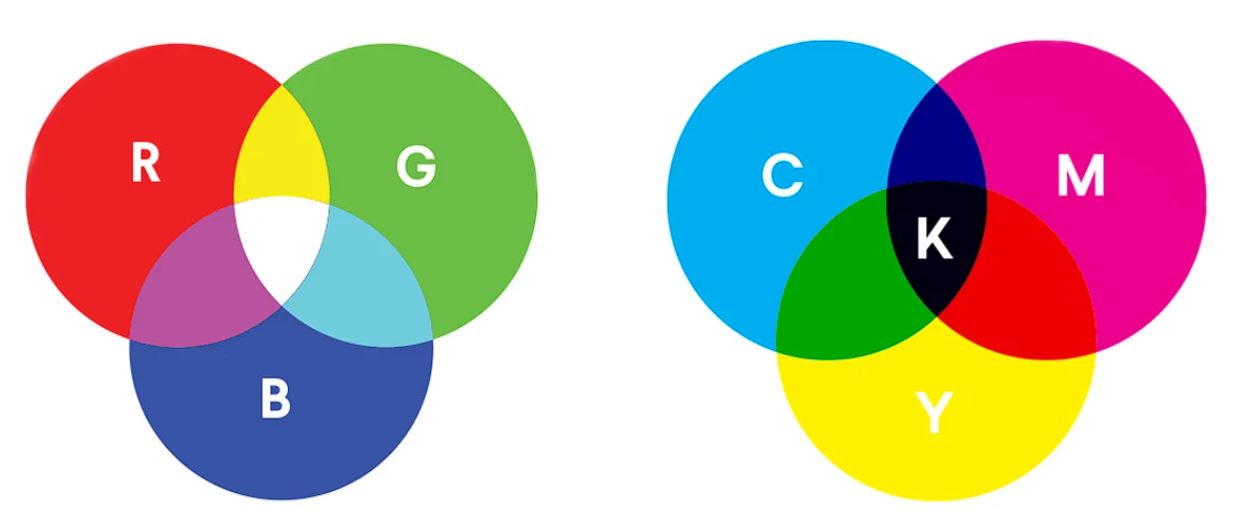
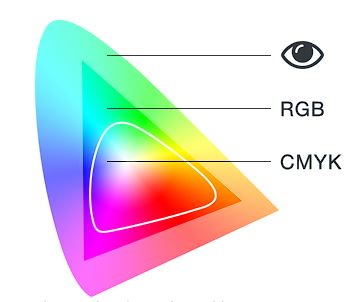

Tóm lại, để có bản in đẹp và chất lượng, bạn cần kiểm tra kỹ các yếu tố sau:
Bằng cách kiểm tra kỹ lưỡng các tiêu chuẩn này, bạn sẽ tăng đáng kể khả năng có được bản in đẹp và chất lượng cho các sản phẩm của mình.
Giảm 20% cho đơn hàng đầu tiên của bạn
Dùng mã giảm giá ở trên để được giảm giá 20% cho đơn hàng đầu tiên
You may check out all the available products and buy some in the shop
Đến trang cửa hàng